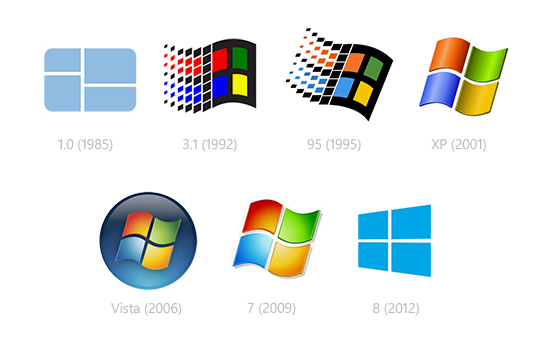Neste vídeo tutorial, você aprenderá sobre o funcionamento na prática de Gerenciadores de pacotes e aplicativos no Linux usando o terminal.
Não se esqueça de se inscrever no canal para mais dicas e truques sobre tecnologia e programação.
Curso Linux : Básico
🎦 Módulo 10 : Aula 33 : Gerenciadores de pacotes e aplicativos no Linux – Parte 2 💻🐧 [Canal Web Mundi.com + XP IT Cursos]

Conteúdo : Gerenciadores de pacotes Linux na Prática
- Gerenciando pacotes com APT : Linux
- Gerenciando pacotes Linux com yum
- Atualização do sistema Linux via gerenciador de pacotes : apt e yum
- Gerenciador de pacotes dpkg
- Gerenciador de pacotes rpm
Então vamos lá!
Vale lembrar que nosso objetivo aqui é apresentar um panorama básico de utilização dos gerenciadores de pacotes, mas vamos te ensinar a pescar, deixando o comando de ajuda de cada gerenciador apresentado ou link em nosso roteiro para que você possa se aprofundar no que achar mais adequado para sua distro e uso. E caso você queira uma explicação mais detalhada sobre um determinado gerenciador de pacote, deixe sua sugestão nos comentários, será um prazer fazer mais esta aula para você!
Gerenciando pacotes com APT : Linux
Agora vamos aprender a gerenciar pacotes no Linux utilizando o comando apt (Advanced Package Tool) .
Vamos aos comandos no terminal:
- apt-get update: Atualiza a lista de pacotes disponíveis a partir dos repositórios configurados no sistema Linux. Isso é útil para garantir que você esteja instalando a versão mais recente dos pacotes.
sudo apt-get updateImportante sobre Gerenciadores pacotes Linux
Vale lembrar que a utilização de gerenciadores de pacotes requer o uso do sudo, pois o comando efetua alterações no sistema e para isso é necessário se utilizar de privilégios de administrador.
-
apt-get install: Instala um pacote específico. Vamos usar um exemplo prático neste tutorial para ilustrar como realizar uma instalação.
O pacote escolhido é o “nginx”, um servidor web extremamente leve e popular no universo Linux.
Mas vale lembrar que você pode usar o apt para instalar diversos outros pacotes Linux como editores de texto, utilitários, navegadores, etc… No Exemplo, para instalar o nginx, você pode usar o comando
sudo apt-get install nginx- apt-get remove: Remove um pacote específico.
Por exemplo, para remover o pacote “nginx”, você pode usar o comando
sudo apt-get remove nginx- apt-get upgrade: Atualiza os pacotes instalados para a versão mais recente disponível.
sudo apt-get upgrade- apt-get autoremove: Remove pacotes que foram instalados automaticamente como dependências de outros pacotes, mas que não são mais necessários.
sudo apt-get autoremove- apt-get search: Pesquisa por pacotes disponíveis nos repositórios configurados no sistema. Por exemplo, para pesquisar por pacotes que contenham a palavra “editor”, você pode usar o comando:
sudo apt search editor
sudo apt search gnome-mpv
O comando apt show fornece informações detalhadas sobre um pacote:
sudo apt show gnome-mpv
Exemplo de apt search que não encontrou nada na pesquisa
webmundi@webmundi-VirtualBox:~$ sudo apt search webmundi
A ordenar... Pronto
Pesquisa de texto completa... Pronto
webmundi@webmundi-VirtualBox:~$
Esses são apenas alguns exemplos de comandos que você pode usar com o gerenciador de pacotes APT.
Para obter mais informações sobre outros comandos disponíveis, você pode usar o comando no terminal:
sudo apt-get --help
Gerenciando pacotes Linux com yum
Agora vamos aprender a utilizar o gerenciador de pacotes yum (Yellowdog Updater, Modified) que é usado em sistemas operacionais Linux baseados em Red Hat, como o CentOS e o Fedora. Ele permite instalar, remover, atualizar e gerenciar pacotes .rpm (arquivo de pacote binário do Red Hat).
No exemplo aqui, vou utilizar a distro Fedora 35 Workstation, caso queiram um vídeo de como se instala esta distro, deixe sua mensagem nos comentários. Você pode usar o comando yum com várias opções diferentes no terminal para realizar diferentes tarefas.
Para deixar as semelhanças e diferenças mais claras, vamos continuar utilizando o exemplo do pacote “nginx”.
Iremos demonstrar a instalação desse pacote nos diferentes gerenciadores que iremos apresentar. Isso facilitará a comparação e compreensão das funcionalidades de cada um.
Então vamos lá!
- yum install: Instala um pacote específico. Por exemplo, para instalar o pacote “nginx”, você pode usar o comando
sudo yum install nginx
- yum remove: Remove um pacote instalado. Por exemplo, para remover o pacote “nginx”, você pode usar o comando
sudo yum remove nginx
- yum update: Atualiza todos os pacotes instalados para a versão mais recente disponível.
sudo yum update
- yum list: Lista todos os pacotes instalados no sistema.
sudo yum list
- yum search: Pesquisa por pacotes disponíveis nos repositórios configurados no sistema. Por exemplo, para pesquisar por pacotes que contenham a palavra “editor”, você pode usar o comando
sudo yum search editor
Esses são apenas alguns exemplos de comandos que você pode usar com o yum.
Para obter mais informações sobre outras opções disponíveis, você pode usar o comando
yum --help
Atualização de sistema Linux via gerenciador de pacotes : apt e yum
Além de instalar programas no Linux, os gerenciadores de pacotes podem ser utilizados para atualizar o sistema operacional Linux. Existem várias maneiras de atualizar um sistema operacional Linux, em algumas distros já existem o programas de atualização, como por exemplo, o software update do Ubuntu.
Outra forma comum é usar o gerenciador de pacotes do sistema para baixar e instalar as atualizações disponíveis.
Agora vamos a alguns exemplos de utilização de gerenciadores de pacotes comuns, como é o caso do apt para sistemas operacionais baseados no Debian (como o Ubuntu) e o yum para sistemas operacionais baseados em Red Hat (como o CentOS e o Fedora).
Update : Apt e Yum
Para atualizar o sistema usando o gerenciador de pacotes, você geralmente precisa usar os seguintes comandos no terminal:
Sistemas operacionais baseados no Debian
sudo apt-get update
Sistemas operacionais baseados em Red Hat
sudo yum update
Esses comandos atualizam a lista de pacotes disponíveis a partir dos repositórios configurados no sistema.
Em seguida, você pode usar um comando como o seguinte para instalar as atualizações
Sistemas operacionais baseados no Debian
sudo apt-get upgrade
Sistemas operacionais baseados em Red Hat
sudo yum upgrade
Como falamos, alguns sistemas operacionais fornecem ferramentas gráficas para ajudar a gerenciar as atualizações do sistema.
Por exemplo, no Ubuntu, você pode usar o “Software Updater” para verificar e instalar as atualizações disponíveis.
Dica sobre atualização do sistema : Gerenciador de pacotes
É importante manter o sistema operacional atualizado, pois as atualizações geralmente incluem correções de erros e melhorias de segurança.
No entanto, é sempre recomendável fazer backup dos seus arquivos importantes antes de instalar atualizações do sistema, caso algo dê errado.
Gerenciador de pacotes dpkg
Vamos agora aprender a utilizar o dpkg.
Este gerenciador de pacotes é usado em sistemas operacionais baseados no Debian.
Ele permite instalar, remover, analisar e gerenciar pacotes do tipo .deb (arquivos de pacote binário do Debian).
Vamos a exemplos do uso do dpkg:
- dpkg -i: Instala um pacote .deb específico. Por exemplo, para instalar o pacote “nginx”, você pode usar o comando:
dpkg -i nginx.deb
- dpkg -r: Remove um pacote instalado. Por exemplo, para remover o pacote “nginx”, você pode usar o comando
dpkg -r nginx.deb
- dpkg -l: Lista todos os pacotes instalados no sistema.
- dpkg -s: Exibe informações sobre um pacote específico instalado. Por exemplo, para ver informações sobre o pacote “nginx”, você pode usar o comando
dpkg -s nginx
- dpkg -L: Lista os arquivos incluídos em um pacote instalado. Por exemplo, para ver a lista de arquivos incluídos no pacote “nginx”, você pode usar o comando
dpkg -L nginx
Esses são apenas alguns exemplos de comandos que você pode usar com o dpkg.
Para obter mais informações sobre outras opções disponíveis, você pode usar o comando:
dpkg --help
Gerenciador de pacotes rpm
O rpm (Red Hat Package Manager) é um gerenciador de pacotes usado em sistemas operacionais baseados em Red Hat, como o CentOS e o Fedora.
Ele permite instalar, remover, verificar e gerenciar pacotes .rpm (arquivos de pacote binário do Red Hat).
Você pode usar o comando rpm com várias opções diferentes no terminal para realizar diferentes tarefas.
Alguns exemplos do uso do rpm:
- rpm -i: Instala um pacote .rpm específico. Por exemplo, para instalar o pacote “nginx.rpm”, você pode usar o comando:
rpm -i nginx.rpm
- rpm -e: Remove um pacote instalado. Por exemplo, para remover o pacote “nginx”, você pode usar o comando
rpm -e nginx
- rpm -q: Exibe informações sobre um pacote específico instalado.
- Por exemplo, para ver informações sobre o pacote “nginx”, você pode usar o comando:
rpm -q nginx
- rpm -qa: Lista todos os pacotes instalados no sistema.
- rpm -ql: Lista os arquivos incluídos em um pacote instalado. Por exemplo, para ver a lista de arquivos incluídos no pacote “nginx”, você pode usar o comando:
rpm -ql nginx
Esses são apenas alguns exemplos de comandos que você pode usar com o rpm.
Para obter mais informações sobre outras opções disponíveis, você pode usar o comando:
rpm --help
Apreciou o nosso conteúdo de qualidade ?
Doe agora via Pix para manter nossos vídeos e site!
Você se sente renovado e cheio de novos conhecimentos após visitar nosso site e canal?
Então, imagine o impacto positivo que sua doação através do PIX pode ter em nossa produção de conteúdo.
Juntos, podemos fazer muito mais e ainda melhor!
Mas se você não pode contribuir financeiramente, não se preocupe.
A sua participação nas redes sociais e conversas com amigos também são valiosas para nós.
Compartilhe o nosso conteúdo de qualidade e ajude-nos a continuar a oferecer informações úteis e inspiradoras gratuitamente.
Não perca a chance de fazer parte da nossa comunidade de aprendizado e crescimento.
Seja por meio de uma doação ou compartilhamento, sua ajuda é sempre bem-vinda e valorizada.
Clique agora e faça sua parte na manutenção de nosso conteúdo de qualidade!